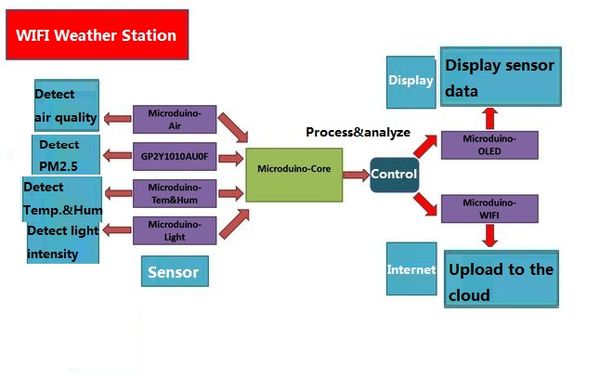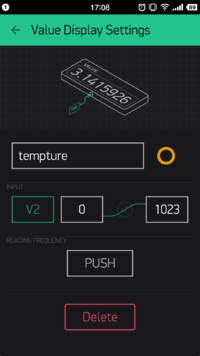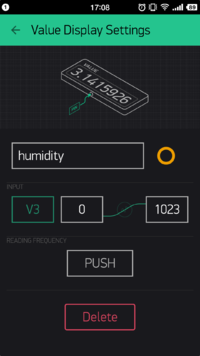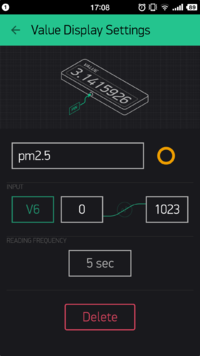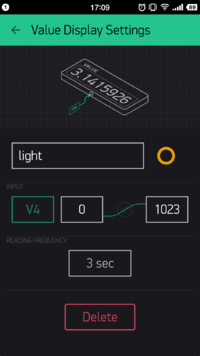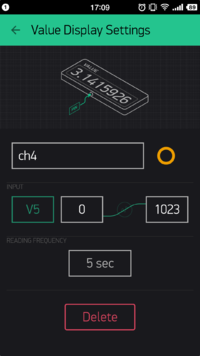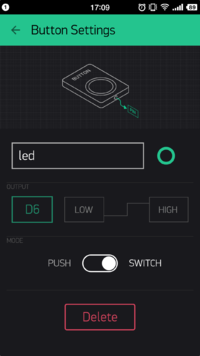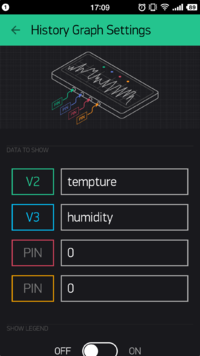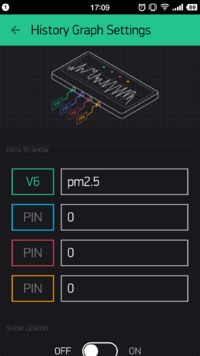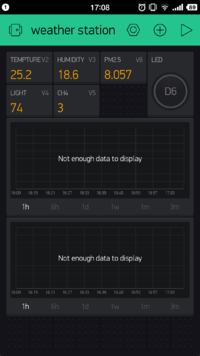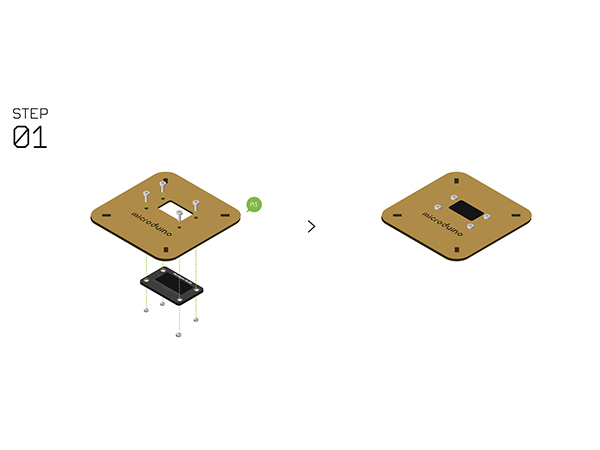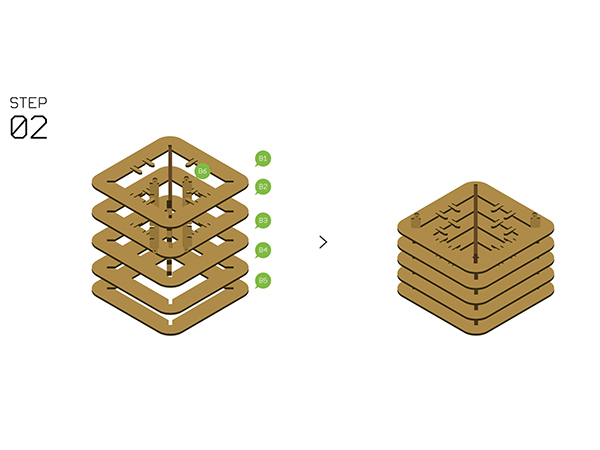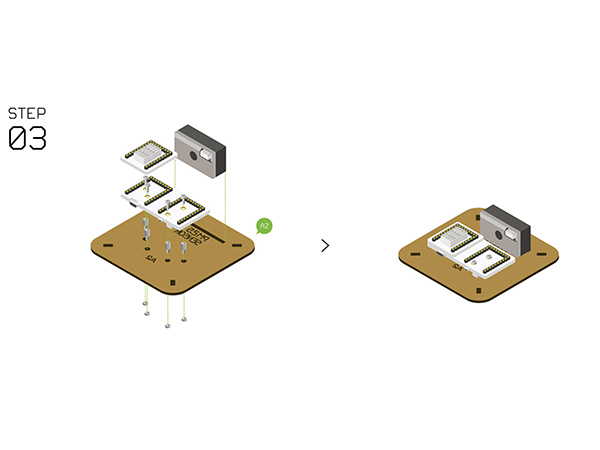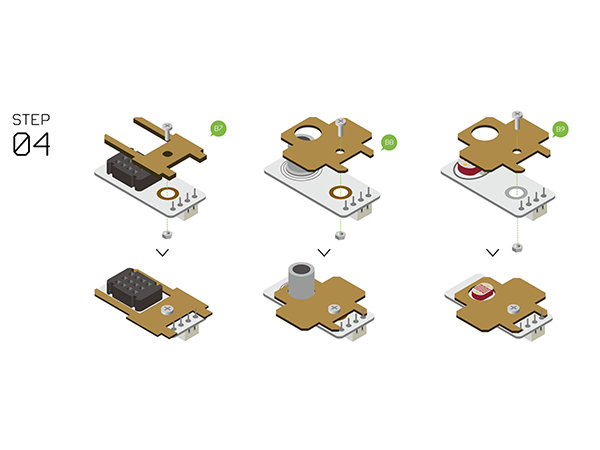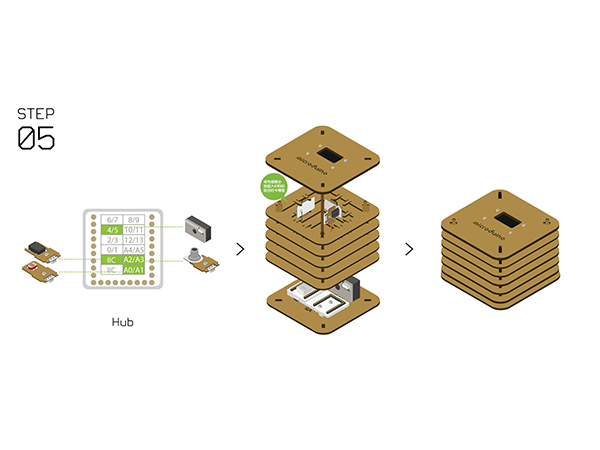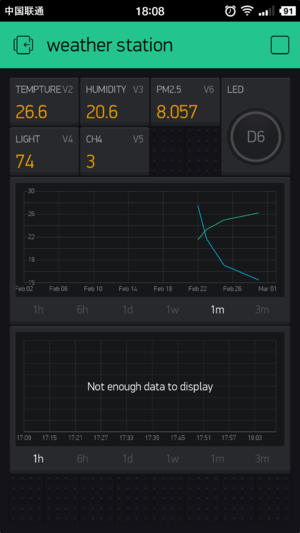“开源WiFi气象站系统(ESP连接Blynk)/zh”的版本间的差异
(→其他设备) |
(→添加配置控件) |
||
| 第86行: | 第86行: | ||
===添加配置控件=== | ===添加配置控件=== | ||
*接下来点击面板可以调出WIDGET BOX,上边有很多控件供你选择。 | *接下来点击面板可以调出WIDGET BOX,上边有很多控件供你选择。 | ||
| − | |||
[[File:BlynkSetting3.png||200px|center]] | [[File:BlynkSetting3.png||200px|center]] | ||
| − | |||
*添加'''Value Display'''控件,给其命名为“tempture”用以显示获取到的'''温度值''' | *添加'''Value Display'''控件,给其命名为“tempture”用以显示获取到的'''温度值''' | ||
| − | |||
*INPUT选择V2,READING FREQUENCY选择PUSH表示温度是气象站主动发送的,频率由Microduino端控制 | *INPUT选择V2,READING FREQUENCY选择PUSH表示温度是气象站主动发送的,频率由Microduino端控制 | ||
| − | |||
[[File:BlynkSetting4.png||200px|center]] | [[File:BlynkSetting4.png||200px|center]] | ||
在Microduino端对应的代码是: | 在Microduino端对应的代码是: | ||
| 第106行: | 第102行: | ||
} | } | ||
</source> | </source> | ||
| − | |||
*湿度的设置跟温度类似,INPUT设置成V3,都是通过一个定时器函数senTempHumi()一起发送的 | *湿度的设置跟温度类似,INPUT设置成V3,都是通过一个定时器函数senTempHumi()一起发送的 | ||
[[File:BlynkSetting5.png||200px|center]] | [[File:BlynkSetting5.png||200px|center]] | ||
| 第116行: | 第111行: | ||
} | } | ||
</source> | </source> | ||
| − | |||
| − | |||
*PM2.5的的INPUT设置成V6,READING FREQUENCY设置成5秒钟,代表获取PM2.5数据的频率 | *PM2.5的的INPUT设置成V6,READING FREQUENCY设置成5秒钟,代表获取PM2.5数据的频率 | ||
[[File:BlynkSetting6.png||200px|center]] | [[File:BlynkSetting6.png||200px|center]] | ||
| 第126行: | 第119行: | ||
} | } | ||
</source> | </source> | ||
| − | |||
| − | |||
*同理,光照传感器的INPUT设置为V4,频率为3秒钟获取一次 | *同理,光照传感器的INPUT设置为V4,频率为3秒钟获取一次 | ||
[[File:BlynkSetting7.png||200px|center]] | [[File:BlynkSetting7.png||200px|center]] | ||
| 第137行: | 第128行: | ||
} | } | ||
</source> | </source> | ||
| − | |||
*甲烷气体的INPUT为V5,频率为5秒钟获取一次 | *甲烷气体的INPUT为V5,频率为5秒钟获取一次 | ||
[[File:BlynkSetting8.png||200px|center]] | [[File:BlynkSetting8.png||200px|center]] | ||
| 第147行: | 第137行: | ||
} | } | ||
</source> | </source> | ||
| − | |||
| − | |||
*接下来放一个按钮控件 | *接下来放一个按钮控件 | ||
*OUTPUT设置为D6,MODE设置为SWITCH,表示按一下按钮可以切换Microduino端的D6引脚高低电平 | *OUTPUT设置为D6,MODE设置为SWITCH,表示按一下按钮可以切换Microduino端的D6引脚高低电平 | ||
[[File:BlynkSetting9.png||200px|center]] | [[File:BlynkSetting9.png||200px|center]] | ||
| − | |||
| − | |||
*为了更直观的显示数据可以添加一个或几个历史图标History Graph | *为了更直观的显示数据可以添加一个或几个历史图标History Graph | ||
| − | |||
*可以设置成显示V2和V3的数据图表,最多可现实四个数据 | *可以设置成显示V2和V3的数据图表,最多可现实四个数据 | ||
[[File:BlynkSetting10.png||200px|center]] | [[File:BlynkSetting10.png||200px|center]] | ||
2016年3月12日 (六) 14:14的版本
目录概述
简介:
材料清单Microduino设备
其他设备
实验原理气象站可以检测的数据包括:
获取,配置Blynk下面就通过气象站的配置过程了解Microduino与Blynk是如何交互的 获取Blynk手机客户端
添加配置控件
在Microduino端对应的代码是: void senTempHumi() {
am2321.read();
float sensor_tem = am2321.temperature / 10.0;
float sensor_hum = am2321.humidity / 10.0;
Blynk.virtualWrite(V2, sensor_tem);
Blynk.virtualWrite(V3, sensor_hum);
oled(sensor_tem, sensor_hum, sensor_light, sensorPM25, Sensor_etoh);
}
定时器的频率是通过以下两句代码实现的 void senTempHumi() {
SimpleTimer temHumtimer;
temHumtimer.setInterval(2000L, senTempHumi);
}
对应的Microduino端的代码如下: BLYNK_READ(V6) {
Blynk.virtualWrite(V6, sensorPM25);
}
对应的Microduino端的代码如下: BLYNK_READ(V4) {
sensor_light = map(analogRead(A0), 0, 1023, 0, 255);
Blynk.virtualWrite(V4, sensor_light);
}
对应的Microduino端的代码如下: BLYNK_READ(V5) {
Sensor_etoh= map(analogRead(A2), 0, 1023, 0, 30);
Blynk.virtualWrite(V5, Sensor_etoh);
}
下载程序气象站代码:ESP8266BlynkWeatherStation 程序烧写
拼装气象站Step1
Step2
Step3
Step4
Step5
Step6
注意事项
|